内訳区分を登録する
画面の開きかた:メニュー>[財務会計]>[勘定科目情報]>[資金相手科目]>[内訳区分の確認]ボタンをクリック
⇒[内訳区分]画面を開く
この画面では、資金収支区分ごとの内訳区分を確認・登録できます。
画面の見かた
![[内訳区分]画面](./media/1/fxmnfbbdact_op-fundbalancebreakdowns_img_001.png)
| 項番 | 項目 | 内容 |
|---|---|---|
| (1) | 確認エリア | 内訳区分が表示されます。 以下の形式で表示できます。
|
| (2) | [修正]ボタン | 選択した行の内訳区分を修正する場合にクリックします。 |
| (3) | [削除]ボタン | 選択した行の内訳区分を削除する場合にクリックします。 |
| (4) | [資金相手科目]ボタン | クリックすると、[資金相手科目]画面に戻ります。 |
| (5) | [登録]ボタン | 内訳区分を新規に登録する場合にクリックします。 |
| (6) | アイコン | 内訳区分をCSVファイルから読込みます。 ⇒マニュアルを確認する |
| (7) | アイコン | 内訳区分をCSVファイルに切り出します。 CSVファイルの保存方法については、ブラウザのヘルプを参照してください。ファイルの保存方法は、お使いのブラウザによって異なります。 |
操作方法
ここでは、内訳区分を新規登録・修正・削除する方法を説明します。
内訳区分を新規登録する
内訳区分を新規に登録する方法を説明します。
-
収支区分タブから、内訳区分を登録する収支区分を選択します

-
[登録]ボタンをクリックします

登録画面が表示されます。
-
[内訳区分コード]、[内訳区分名]を入力します
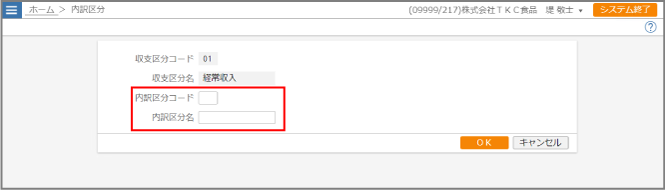
項目 内容 内訳区分コード 01~99までのコードを入力します。 内訳区分名 内訳区分名を全角8文字(半角16文字)以内で入力します。 -
[OK]ボタンをクリックします
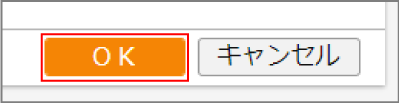
内訳区分を修正する
登録済みの内訳区分を修正する方法を説明します。
-
修正する内訳区分の行をダブルクリックするか、[修正]ボタンをクリックします
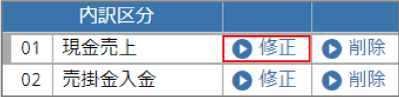
修正画面が表示されます。
-
[内訳区分名]を修正します
[収支区分コード]、[収支区分名]、[内訳区分コード]は変更できません。
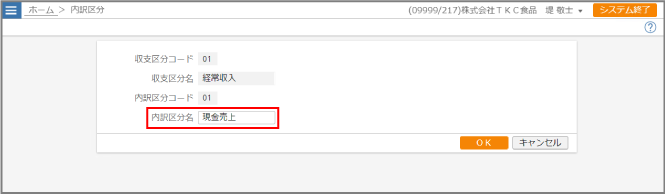
-
[OK]ボタンをクリックします
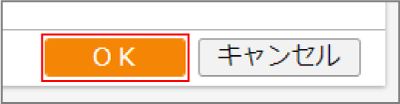
内訳区分を削除する
登録済みの内訳区分を削除する方法を説明します。
-
削除する内訳区分の[削除]ボタンをクリックします
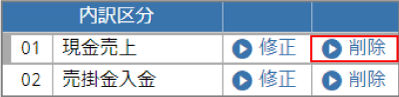
[削除します。よろしいですか?]と表示されます。
-
[はい]ボタンをクリックします

